多くのUbuntuユーザーからよく寄せられる質問を次に示します。
Audio Recorderは、Gnomeアプレット「AudioRec」の改良版です。これは使いやすいが非常に強力なアプリであり、UbuntuUnityとGnome3でのすべてのオーディオ録音のニーズに対応します。UbuntuにAudioRecorderをインストールする方法を見てみましょう。
オーディオレコーダーのインストール
このビデオを見て、オーディオレコーダーの使用方法を確認できます。
その他のLinuxビデオについては、YouTubeチャンネルに登録してくださいPPAを使用して、UbuntuおよびLinuxMintにAudioRecorderをインストールできます。ターミナルで次のコマンドを使用します(Ctrl + Alt + T):
sudo apt-add-repository ppa:audio-recorder/ppa
sudo apt-get update
sudo apt-get install audio-recorder他のLinuxディストリビューションの場合、ベータモードの非公式Snapパッケージとして利用できます:
sudo snap install audio-recorder --beta
または、ランチパッドからソースコードをダウンロードすることもできます。インストールすると、UnityDashからアプリケーションを起動できます。
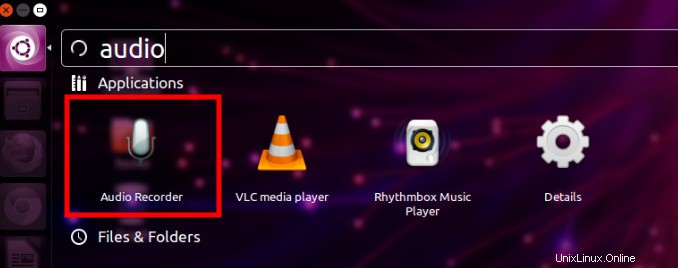
オーディオレコーダーの機能:
さまざまな種類のソースからのあらゆる種類のサウンドを録音します:
オーディオレコーダーは、コンピューターが発するあらゆる種類の音を録音します。システムのサウンドカード、マイク、ブラウザ、ウェブカメラなどで再生されたオーディオを録音します。言い換えると;システムがくしゃみをした場合でも記録します(記録したい場合)。 Webカメラ、マイク、Skypeなどの録音デバイスを選択するオプションがあります。
ストリーミング音楽を録音するには、適切なソースを選択します。たとえば、Rhythmboxでストリーミングラジオを再生している場合は、Rythmboxを選択します。
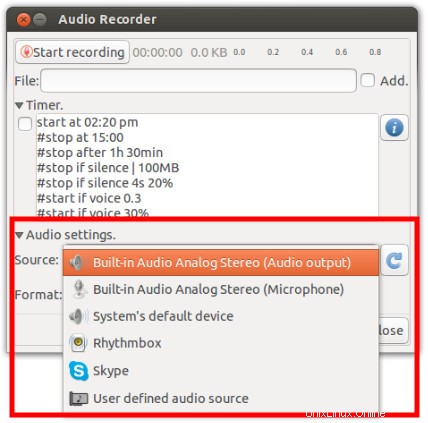
都合の良いときに録音する:
オーディオレコーダーには、タイマーを設定するオプションもあります。特定の時刻または定義された時間間隔で記録を開始、停止、または一時停止できます。記録するファイルサイズの制限を設定することもできます。さらに、音声がない(または非常に低い音)ときに一時停止(および停止)し、音が戻ったときに再開することを選択できます。あなたがしなければならないのは、タイマーパネルのテキストを編集することです。適用したくない「ルール」をコメントアウトし、要件に応じて編集します。
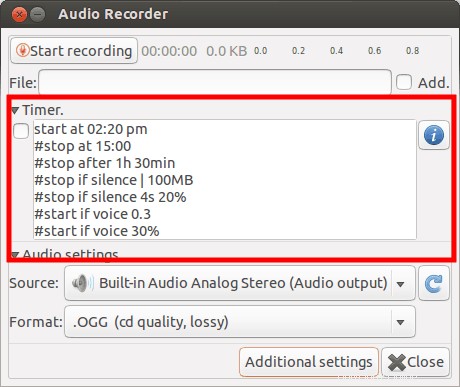
録音した音楽ファイルをさまざまなファイル形式で保存します:
別の宝石。録音したファイルをお好みのファイル形式で保存できます。サポートされているファイル形式のタイプは、OGGオーディオ、Flac、MP3、SPX、およびWAVです。好みのフォーマットを選択できます。高品質の録音には、MP3が理想的です。保存されたファイルは〜/ Audioに保存されます つまり、ホーム-><ユーザー名> ディレクトリ。
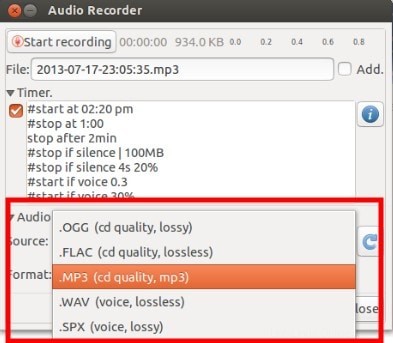
オーディオレコーダーはどれくらい良いですか?
私はUbuntuのオーディオレコーダーを使用して、YouTubeで再生された音楽を録音しました。 934KBのスペースを必要とするMP3形式で2分間のビデオを保存しました。しかし、私は録音された音質がそれほど良いとは思っていなかったので、とどまらなければなりません。正直なところ、元のYouTubeの曲と区別できませんでした。
したがって、Ubuntuでサウンドを録音する方法を探している場合 、Audio Recorderは、すべてのオーディオ録音のニーズに対応する必須のLinuxアプリケーションの1つです。オーディオレコーダーはどうやって見つけますか?私に知らせてください。 :)